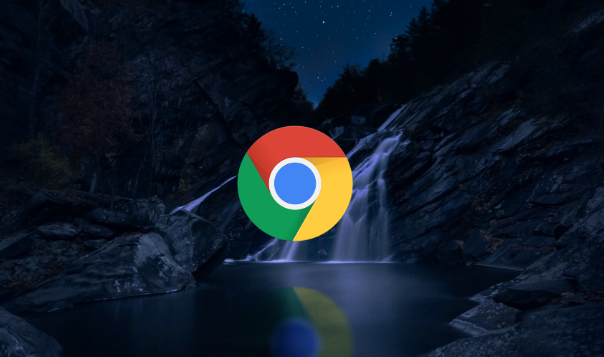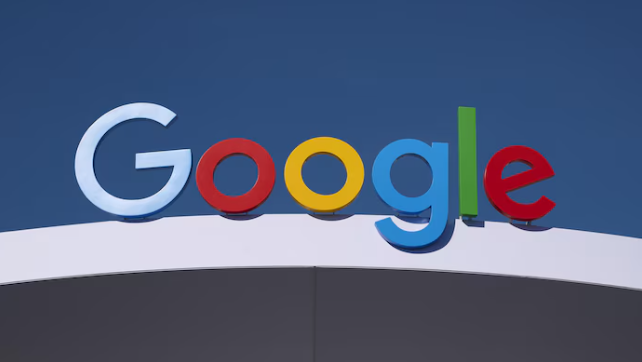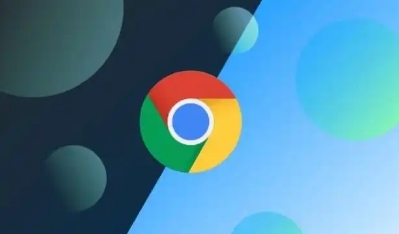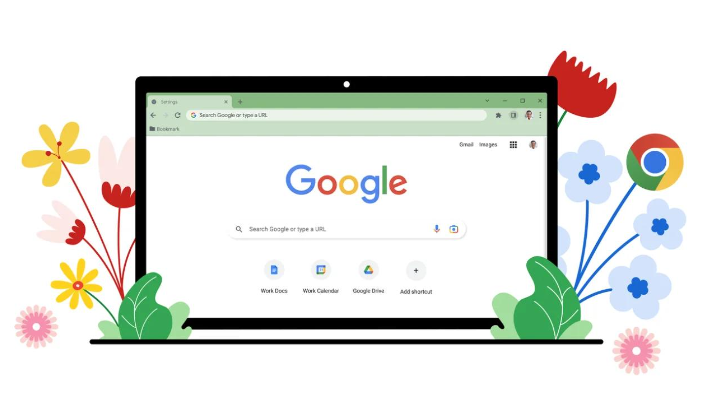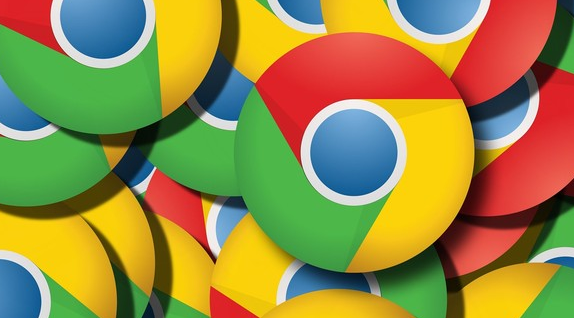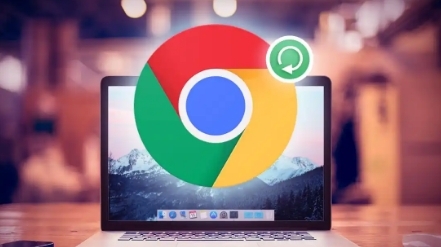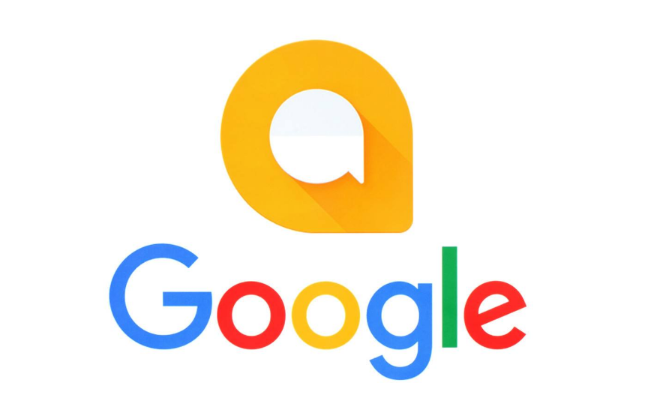教程详情

首先,检查默认下载位置。打开Google浏览器,进入“设置”页面,在“高级”设置中找到“下载内容位置”选项,查看其路径设置。然后打开该文件夹,查找是否有刚刚下载的文件。若文件较多,可按照下载时间进行排序,以便更快找到目标文件。
其次,查看浏览器下载历史。在浏览器中,点击右上角的三个点图标,选择“下载”选项,或者直接按“Ctrl + J”组合键打开下载列表。在下载历史记录中,找到刚刚下载的文件,右键点击该文件,选择“打开所在文件夹”,即可快速定位到文件的保存位置。
然后,利用系统搜索功能。在电脑的桌面上,点击左下角的“开始”菜单(Windows系统)或使用快捷键“Command + Space”(Mac系统)打开搜索框,输入下载文件的名称或相关关键词,系统会自动搜索并显示相关的文件和文件夹。通过这种方式,可能会找到误放或遗忘的文件。
接着,检查回收站或废纸篓。有时候文件可能被误删除到回收站或废纸篓中。双击打开回收站(Windows系统)或废纸篓(Mac系统),在其中查找是否有刚刚下载的文件。如果找到,右键点击该文件,选择“还原”,即可将文件恢复到原来的位置。
最后,使用数据恢复软件。如果以上方法都无法找回丢失的文件,可以尝试使用专业的数据恢复软件。这些软件能够扫描硬盘中的已删除或丢失的文件,并尝试恢复它们。常见的数据恢复软件有Recuva、EaseUS Data Recovery Wizard等。在使用数据恢复软件时,要按照软件的操作指南进行操作,避免对硬盘进行写入操作,以免覆盖丢失的文件。通过以上方法,可找回Google浏览器下载完成后丢失的文件。